Strona Spis treści
Updated on Jun 30, 2025
Firma Microsoft stworzyła system plików ReFS (Resilient File System), aby sprostać rosnącym wymaganiom dotyczącym przechowywania danych i zapewnić niezawodność w nowoczesnych ustawieniach komputera. ReFS zapewnia silną integralność danych, skalowalność i zaawansowane możliwości, takie jak deduplikacja i korekcja błędów. Jest kompatybilny z Windows Server 2022/2019/2016/2012 i Windows 10.
Jak zwiększyć głośność ReF? W tym artykule EaseUS pokaże Ci, jak łatwo i szybko zwiększyć wolumeny ReFS za pomocą kilku kliknięć, gwarantując efektywne zarządzanie przestrzenią dyskową.
Jakich narzędzi mogę użyć do rozszerzenia woluminu ReFS?
Oto lista niezawodnych narzędzi, których możesz użyć do rozszerzenia woluminu ReFS bez większych problemów:
Dla doświadczonych użytkowników systemu Windows DiskPart jest dobrą opcją do rozszerzania woluminów ReFS. Jednak jego charakter wiersza poleceń może być nieco skomplikowany i nie jest zalecany dla początkujących.
Aby więc w niezawodny i łatwy sposób rozszerzać woluminy, możesz użyć EaseUS Partition Master, prostego rozwiązania dla użytkowników systemu Windows. W następnej sekcji znajdziesz szczegółowy przewodnik na temat zwiększania woluminu ReFS za pomocą narzędzia EaseUS Partition Master.
#1. Rozszerz wolumin ReFS za pomocą modułu partycji EaseUS
EaseUS Partition Master Technician to dedykowane narzędzie do zarządzania dyskami, znane z łatwego w obsłudze interfejsu i solidnych możliwości. Funkcje zmiany rozmiaru/przenoszenia i alokacji przestrzeni ułatwiają rozszerzanie woluminów ReFS.
Funkcja zmiany rozmiaru/przenoszenia umożliwia także użytkownikom systemu Windows łatwą zmianę rozmiaru partycji serwera poprzez dodanie całego istniejącego nieprzydzielonego miejsca do docelowego dysku ReFS, gwarantując najlepsze wykorzystanie zasobów pamięci masowej.
Ponadto funkcja Allocate Space pomaga przenieść wolne miejsce na partycji dysku z jednej lub większej liczby istniejących partycji na wolumin ReFS, zapewniając większą kontrolę nad zarządzaniem woluminami.
Możesz wykonać poniższe kroki, aby rozszerzyć wolumen ReFS za pomocą narzędzia EaseUS Partition Master.
Krok 1. Znajdź partycję docelową.
Przejdź do Menedżera partycji, zlokalizuj partycję docelową i wybierz opcję „Zmień rozmiar/Przenieś”.

Krok 2. Rozszerz partycję docelową.
Przeciągnij panel partycji w prawo lub w lewo, aby dodać nieprzydzielone miejsce do bieżącej partycji i kliknij „OK”, aby potwierdzić.

Dodatkowa opcja: Uzyskaj miejsce z innego dysku
Jeśli na dysku nie ma wystarczającej ilości nieprzydzielonego miejsca, kliknij prawym przyciskiem myszy dużą partycję z wystarczającą ilością wolnego miejsca i wybierz „Przydziel miejsce”.
Następnie wybierz partycję docelową, którą chcesz rozszerzyć, w kolumnie przydziel miejsce.

Krok 3. Wykonaj operacje rozszerzające partycję.
Przeciągnij kropki partycji docelowej na nieprzydzielone miejsce i kliknij „OK”.

Następnie kliknij przycisk „Wykonaj zadanie” i kliknij „Zastosuj”, aby zachować wszystkie zmiany.
Możesz pobrać oprogramowanie i wypróbować je.
Nie zapomnij także polecić go znajomym, którzy mogą potrzebować pomocy w zarządzaniu dyskami.
#2. Zwiększ rozmiar ReFS poprzez Zarządzanie dyskami
Zarządzanie dyskami zapewnia użytkownikom prosty interfejs do zarządzania urządzeniami pamięci masowej, w tym możliwość tworzenia, usuwania, formatowania i zmiany rozmiaru partycji.
- Ostrzeżenie
- Przed zwiększeniem rozmiaru systemu plików ReFS za pomocą narzędzia Zarządzanie dyskami należy sprawdzić wykorzystanie dysku i upewnić się, że nieprzydzielone wolne miejsce sąsiaduje z woluminem systemu plików ReFS.
Wykonaj poniższe kroki, aby zwiększyć rozmiar ReFS za pomocą narzędzia Zarządzanie dyskami:
Krok 1. Aby uruchomić narzędzie do zarządzania dyskami, naciśnij Klawisz Windows + X i wybierz z menu „Zarządzanie dyskami”.
Krok 2. Znajdź wolumen ReFS, który chcesz rozszerzyć, w graficznej reprezentacji konfiguracji dysku.
Krok 3. Kliknij prawym przyciskiem myszy wolumin ReFS i wybierz „Rozszerz wolumin” z menu kontekstowego.

Krok 4. Postępuj zgodnie z instrukcjami wyświetlanymi na ekranie Kreatora rozszerzania woluminu, aby określić dodatkowe miejsce do przydzielenia dla woluminu ReFS.

Krok 5. Potwierdź swoje opcje i zakończ proces rozszerzania woluminu ReFS.
Zarządzanie dyskami to potężny program wbudowany w system Windows, obsługujący wiele funkcji. Możesz kliknąć poniższe przyciski, aby dowiedzieć się więcej o zarządzaniu partycjami:
Chociaż ten program jest doskonałym rozwiązaniem do zwiększania wolumenu ReFS, wymaga wielu kroków, co czyni go operacją czasochłonną. Aby więc zaoszczędzić czas i wykonać zadanie kilkoma kliknięciami, możesz skorzystać z pierwszej metody, instalując i używając EaseUS Partition Master.
#3. Powiększ partycję ReFS za pomocą DiskPart
DiskPart to narzędzie wiersza poleceń oparte na systemie Windows, umożliwiające wydajne partycjonowanie dysku i zarządzanie nim. Zapewnia zaawansowaną funkcjonalność dla administratorów systemu i zaawansowanych użytkowników.
Tak więc, dla użytkowników mających doświadczenie z narzędziami wiersza poleceń, DiskPart, aplikacja wiersza poleceń, zapewnia solidne funkcje do szybkiego modyfikowania partycji dysku. Aby jednak zminimalizować utratę danych lub niestabilność systemu, podczas rozszerzania partycji ReFS za pomocą DiskPart należy zachować ostrożność i dokładnie wykonać polecenia wymienione poniżej.
Oto szczegółowy przewodnik, z którego możesz skorzystać:
Krok 1. Aby uruchomić wiersz poleceń z podwyższonym poziomem uprawnień, naciśnij klawisz Windows + X i wybierz „Wiersz poleceń (administrator)” lub „Windows PowerShell (administrator)”.
Krok 2. Wpisz „diskpart” i naciśnij klawisz Enter, aby uruchomić narzędzie DiskPart.
Krok 3. Użyj polecenia „list Volume”, aby wyświetlić listę wszystkich woluminów w systemie, a następnie wybierz partycję ReFS, którą chcesz rozszerzyć.
Krok 4. Wpisz „wybierz wolumin X” (zastąp X numerem woluminu partycji ReFS), aby wybrać odpowiedni wolumin.

Krok 5. Użyj polecenia „rozszerz wolumin” lub „rozszerz maksymalny rozmiar dostępny na dysku wirtualnym”, aby rozszerzyć partycję ReFS i wykorzystać całe dostępne miejsce na dysku.
Krok 6. Zamknij DiskPart, wpisując „exit” i naciskając Enter.
Jeśli pojawi się błąd informujący, że Diskpart nie rozszerzył woluminu, możesz przeczytać poniższy artykuł, aby uzyskać pomoc.
Jak rozwiązać problem „Diskpart nie mógł rozszerzyć woluminu”
W tym artykule wyjaśniono, dlaczego Diskpart nie rozszerzył woluminu, i przedstawiono szczegółowe instrukcje dla czytelników, jak naprawić ten błąd. Poza tym wprowadza idealne narzędzie do zarządzania dyskami, aby uniknąć tego błędu.
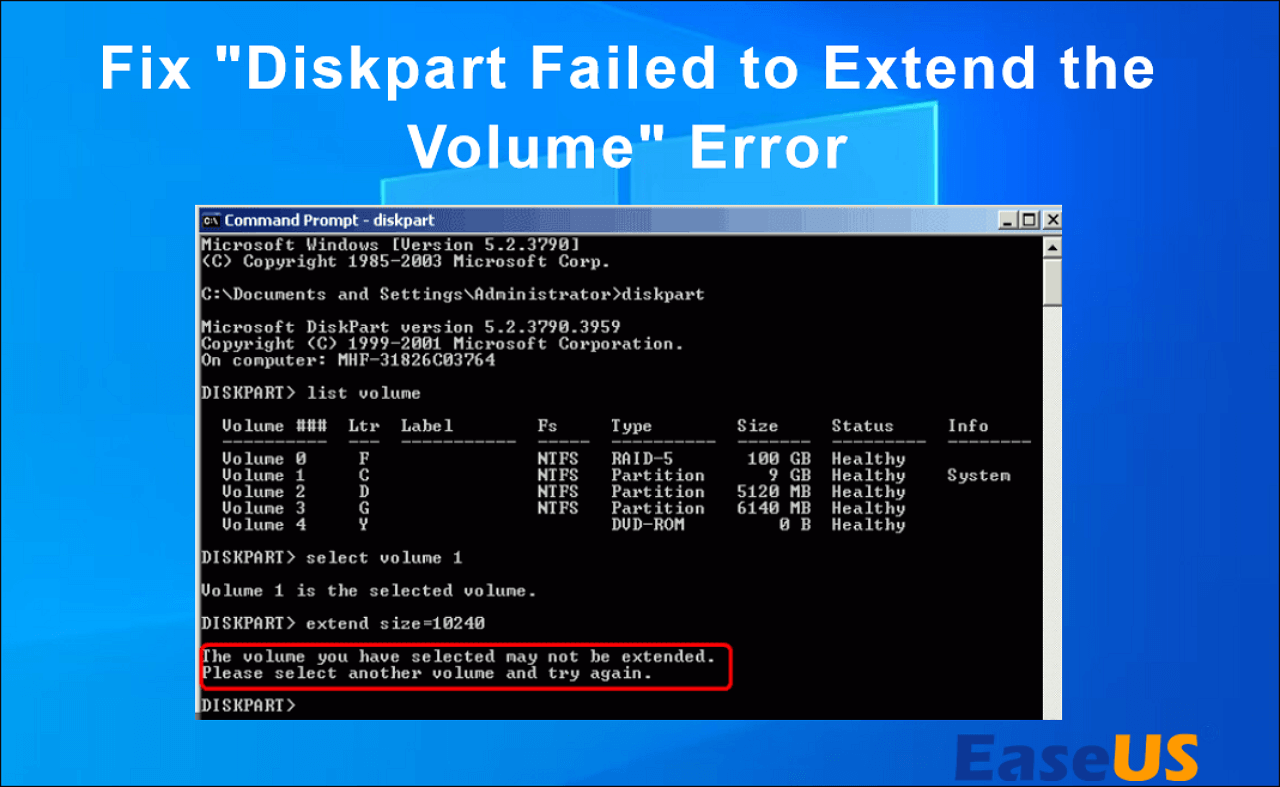
Mamy nadzieję, że zidentyfikowałeś najlepiej odpowiednią metodę zwiększania woluminu ReFS. Nie zapomnij udostępnić tego artykułu, aby pomóc większej liczbie użytkowników.
Wniosek
Artykuł ten zawiera szczegółowe wskazówki dotyczące rozszerzania woluminów ReFS przy użyciu różnych metod dostosowanych do preferencji i umiejętności użytkowników. Rozszerzanie woluminów wymaga ostrożnego postępowania, w tym specjalnego sprawdzenia dostępnego miejsca na dysku i istniejących partycji, aby uniknąć utraty danych lub zakłóceń systemu.
EaseUS Partition Master to najlepszy wybór, jeśli chodzi o niezawodne i bezproblemowe rozwiązanie. Oferuje rozszerzanie woluminów i wszechstronne funkcje tworzenia, zmniejszania, formatowania i usuwania partycji ReFS. Wypróbuj także aplikację, aby bezproblemowo zarządzać woluminami ReFS.
Pytania FQA dotyczące zwiększania wolumenu plików ReFS
Czy nadal masz pytania dotyczące rozszerzenia woluminu ReFS? Oto kilka często zadawanych pytań w celach informacyjnych.
1. Czy ReFS jest lepszy niż NTFS?
ReFS oferuje zalety, takie jak zwiększona odporność i skalowalność w porównaniu z NTFS, ale jego przydatność zależy od konkretnych przypadków użycia i wymagań dotyczących zgodności. Upewnij się więc, że jesteś gotowy na przejście na ReFS i dowiedz się o tym przed wybraniem systemów plików.
2. Czy mogę zmniejszyć wolumin ReFS?
Tak. Możesz użyć oprogramowania do zarządzania dyskami, takiego jak EaseUS Partition Master lub Windows Disk Management, aby zmniejszyć wolumin ReFS. To powiedziawszy, pamiętaj o utworzeniu kopii zapasowej wszystkich ważnych plików, aby nie stracić danych, jeśli coś pójdzie nie tak.
3. Co mam zrobić, jeśli opcja Rozszerz wolumin jest wyszarzona i pozostało nieprzydzielone miejsce?
Jeśli opcja „Rozszerz wolumin” jest wyszarzona, możesz partycjonować przy użyciu narzędzi innych firm lub poleceń DiskPart, ponieważ nieprzydzielone miejsce jest niedostępne. Dlatego zanim spróbujesz rozszerzyć jakikolwiek wolumin, upewnij się, że masz trochę wolnego i nieprzydzielonego miejsca.
Jak możemy Ci pomóc?
Related Articles
-
8 poprawek powodujących za mało pamięci lub miejsca na dysku, aby uruchomić błąd programu Word
![author icon]() Arek/2025/06/30
Arek/2025/06/30 -
Jak naprawić kartę Micro SD, która nie została wykryta po usunięciu partycji
![author icon]() Arek/2025/06/30
Arek/2025/06/30 -
Jak ominąć PIN Windows 11 (prosty przewodnik)
![author icon]() Arek/2025/06/30
Arek/2025/06/30 -
Jak naprawić system Windows 10 nie instaluje się na dysku SSD | 100% pracy⭐
![author icon]() Arek/2025/06/30
Arek/2025/06/30
EaseUS Partition Master

Manage partitions and optimize disks efficiently
